字幕制作软件工具一览+PopSub 时间轴制作
字幕教程

一、字幕制作过程简介字幕制作的过程通常可分为片源提供、文稿翻译、时间轴、特效、校对、压制几个步骤。
时间轴是指利用PopSub或其他时间轴工具制作出和视频内容相对应的基本字幕内容,保存的格式通常为ass或ssa。
ass和ssa除了个别地方,基本没什么太大的区别,后文主要介绍ass。
特效是指手动调整ass字幕的字体,颜色,位置和运动效果等。
ass字幕功能很强大,合理的运用各种特效代码,能达到各种绚丽的效果。
不过这就属于高级字幕特效范畴了,本篇只介绍字幕特效的入门。
压制就是把做好的字幕嵌到无字视频里面,合成一个尺寸,大小和画质都合适的档。
二、安装字幕软件PopSub不仅仅是时间轴编辑工具,同时它还能制作简单的特效。
另外类似的字幕制作编辑软件还有SubCreator和SubStationAlpha等。
因为我用的是PopSub,所以后面的讲述将以P opSub为例。
【下载1:http: ///file/ef1orrnu# PopSub_Version0.74.rar】首先准备一个avi格式的视频(称之为片源)和可以用的ass格式的字幕,把ass字幕改为和视频相同的文件名,并保存在同一文件夹下。
打开PopSub,按“文件”,“打开动画”,播放视频,如果显示字幕,同时桌面右下角出现如图所示的绿色箭头,就说明可以开始字幕制作了。
如果没有显示,就需要安装一个插件Vobsub。
【下载2:http: ///file/c4semcs p# VobSub(VSFilter)_V2.39_汉化修正版.rar】【图1】要正确显示字幕还需要Vobsub,它是一个辅助工具。
另外它的安装有点特殊。
下载VobSu b软件后,解压,双击安装,然后在“开始->运行” 对话框中输入“ regsvr32 vsfilter.dll”,按确定后,如果出现下面右边的对话框则说明安装成功了,于是可以开始字幕制作了;但是,如果解压后发现只有unrar.dll 和VSFilter.dll 这两个文件,将这两个文件复制到c:\ windows\system32 文件夹下,然后再在开始->运行对话框中输入regsvr32 vsfilter.dll。
Popsub时间轴制作教程

Popsub是漫游字幕组的kuti开发的一个字幕时间轴制作和辅助翻译软件,具有功能强大,容易上手的特点。
这是国民级的时间轴制作软件,适合初学上手使用。
今天给大家图文并茂的写个教程。
首先我们要准备必要工具。
最好还要有视频解码软件:推荐“完美解码”。
POPSUB这是我们的主程序;VOBSUB是一个字幕滤镜插件,他可以显示外挂字幕的特效;需要解码软件是因为我们可能要对各种格式的视频进行时间轴的工作,所以相对的我们就需要视频解码,这样POPSUB才会正确播放视频。
下载好了我上面提供的POPSUB后,解压即可使用,执行PopSub.exe。
首次使用要输入口令漫游口令: POPGO-FANSUB同好口令: TONGHAO-FANSUB一般我们选用漫游的口令,听说多了几个功能。
下面进入正题,执行PopSub.exe,进入软件的画面。
非常简洁的工作画面。
我们先来对软件进行一下简单的设置。
设置位置在左上角的选项菜单里,见下图。
快捷键的设置关于快捷键,我们主要设置一下插入时间点、后退、前进、暂停/播放四个键位。
插入时间点是最常用的一个按键,因为我们通过此键来完成字幕时间的添加。
后退和前进是为了控制视频,有时候失误一句话没有插入好,所以要后退一下,大概后退3秒,前进也是。
暂停/播放作用是我们在做时间的时候可以适当的休息一下,做时间轴是个非常辛苦、烦闷的工作,需要高度的集中力和极高的耐力,尤其是长时间的视频;另外就是我们发现字幕中有错别字或者翻译错误的时候,可以迅速按下“暂停”对字幕内容进行修正。
我们再来看下功能选项里的设置。
这两个大家按照自己的想法设置。
窗口保持置顶无须过多解释,自动检测剪贴板的时间是当你正在运行此程序的时候,如果剪贴板里出现时间,那么就会自动的添加到时间轴里。
这个一般我们无需选上。
自动保存的设置。
根据自己的需要设置下时间即可。
设置好了后我们开始讲下时间轴的制作了。
首先打开我们需要对其进行时间轴工作的视频。
popsub使用教程

转:用Popsub做字幕(2011-06-21 14:25:39)转载标签:字幕x4杂谈準備工作:1、無字幕原版視頻;2、txt純文本字幕檔(只是文字,不需時間軸,每行字幕存成一行);3、Popsub字幕製作軟體;4、Vobsub字幕插件(用於在Popsub及其它播放軟體中顯示字幕);5、Easy RealMedia Producer(最終生成字幕版視頻的工具)。
第一步打開Popsub軟體,功能表欄“檔”——“打開動畫”,選擇原版視頻(avi或wmv)第二步功能表欄“檔”——“打開時間軸”,選擇txt純文本字幕檔,出現如下視窗,所有設置保持預設值,按“確定”。
(留意一下“時間軸格式”選項,這裏並不需要做修改,而是因為後面出現類似介面時,會有所不同,所以提請注意)第三步上述介面按“確定”後的,出現的時間軸視窗是這樣的,所有對白的開始、結束時間都是0。
如果發現有多餘或缺少的對白,可以在這個介面點“右鍵”插入行、刪除行。
第四步回到Popsub軟體主介面,開始播放視頻,並為每句對白插入開始、結束時間。
此介面字幕並不能直觀顯示在視頻上,所以時間的設定只是大致上的,微調工作留待後面再進行。
第五步時間全部設置好後,在時間軸窗口點擊“另存為”,將檔保存為“ASS格式時間軸”(這裏就要改設置了,對比第二步的不同)ASS時間軸檔的命名,要與原版視頻檔一致,並保存在與原版視頻相同的目錄下(為最後生成字幕版視頻做準備)。
第六步關閉視頻檔,關閉時間軸視窗。
然後,重新打開時間軸檔,打開視頻檔,這時再播放視頻,就可以看到字幕檔出現在畫面上了。
下面就要進行時間軸微調工作了,整個字幕製作是否精良,這一步是關鍵,也是最費時的,要注意配合原版視頻的注解和人物臺詞的節奏。
第七步注意一下視頻視窗的三個常用功能,“刷新”:當字幕檔更好保存後,點“刷新”即可在視頻視窗看到最新修改過的字幕狀況;“前進/後退3秒”:將視頻快進或快退3秒。
通常與“刷新”結合在一起用。
POP教程
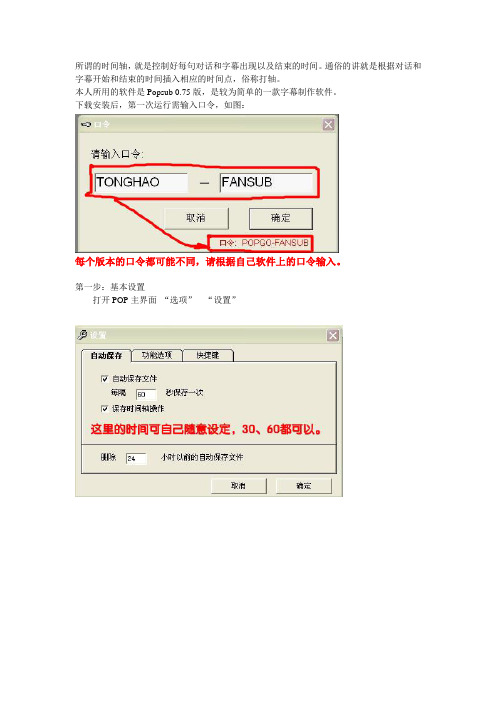
所谓的时间轴,就是控制好每句对话和字幕出现以及结束的时间。
通俗的讲就是根据对话和字幕开始和结束的时间插入相应的时间点,俗称打轴。
本人所用的软件是Popsub 0.75版,是较为简单的一款字幕制作软件。
下载安装后,第一次运行需输入口令,如图:
每个版本的口令都可能不同,请根据自己软件上的口令输入。
第一步:基本设置
打开POP主界面“选项”---“设置”
这里的快捷键可以根据自己的习惯设置。
设置完毕后确定,就可以进行制作了。
1、界面点击“文件”---“新建时间轴”
“打开文件”打开翻译稿
2、然后点击注释
这里的字幕高度和宽度也可以根据自己习惯设置,也可以默认。
3、设置好以后点击“文件”--- “另存为时间轴”
一定要选ass格式,保存的ass文件名也一定要和原视频的名字一样,而且要
在同一个文件夹里。
如图:
4、确定后就可以开始正式制作时间轴了。
界面“文件”---“打开时间轴”打开刚刚保存的ass后,点这两个图标:
然后“文件”--- “打开动画”就可以插入时间了。
5、时间插入完毕后,点这个黄色的,检查时间轴。
制作时的注意事项:
1、不能出现两行字幕(有语言注释的除外)例如:
这种有翻译注释的可以出现两行:
2、断句要在句子通顺的前提下
3、不能有标点符号。
时间轴调整教程

【Popsub软件使用教程】——时间轴调整教程必备软件:PopSub暴风影音5.11 或者 KMP(没调好一次都要重新载入字幕) 推荐KMP.Step 1将影片文件名与字幕文件名调整一致,这样字幕才能挂上。
Step 2用暴风影音打开影片。
打开PopSub软件,将字幕文件拖入软件窗口。
Step 3开始调整。
片子里的第一句大约是从0秒开始,这里是49秒,显然不对。
我们把字幕全部选中。
Step 4点击右键,选“平移时间轴”弹出窗口中,+号表示时间后移,-号表示时间前移。
由于滞后49秒50,所以这里用-号,点一下方框,+号变成-号。
输入49 50,点确定。
点“保存”图标,影片里的字幕便会即时更新。
播放影片,估计难免不准,可能又会出现字幕提前出现的情况。
这时再用+号,将字幕后移,比如后移50毫秒,然后再点保存,再回到影片中看。
反复调整,直到字幕与声音合拍为止。
这样第一段就同步了,但是到插播广告的时候字幕就又会不同步了。
(CC字幕中广告也是有字幕的,全是大写,很好找。
要全部删干净。
)Step 5拖动滚动条,找到大写的广告部分。
如图,这个字幕中出现在248句。
十字标放在数字248上,点击左键往下拖动,选中所有大写的句子。
全部选中之后,在黑色部分右击鼠标,选“删除行”删掉广告部分。
Step 6删除之后,第二段第一句就是第248句了。
根据247句的时间将影片跳到11分01秒之后,播放。
找到248句出现的时间,这里大约是11分19秒。
用之前说过的全选方法,将248句到最后全部选中。
拖动右侧滚动条,回到248句。
在黑色全选部分右击鼠标,选“平移时间轴”算好把14分57秒减成11分19秒需要减多少,输入相应数值,确认。
然后再点保存图标。
片子中字幕就会更新。
然后再按照Step 4中说的,反复前后微调,直到字幕与声音合拍。
这样第二段就有被你消灭了。
注意:每次调整都要把要调的句子直到最后全部选中。
点过保存之后才能在片子里看到字幕的更新。
Popsub软件教程

入门功能解释附录1:关于SSA格式列附录2:关于文件格式附录3:关于字体附录4:关于卡拉OK附录5:关于特效0.65版以后的修正入门版本: PopSub Version 0.74安装方法:复制所有文件到同一目录下执行PopSub.exe漫游口令: POPGO-FANSUB同好口令: TONGHAO-FANSUB1. 程序启动时因缺少DLL文件而无法启动此版本为简体中文版, 运行环境为中文Windows, 英文或日文操作系统下可能无法运行2. 程序中的菜单等文字是乱码此版本为简体中文版, 未制作其他语种的版本, 如果用系统允许改变内码, 可尝试改变内码为简体中文注: 如果把目录中Message.txt文件中的文本改为其他内码后,重新启动程序,会有一小部分文字可以显示, 但不建议用这个方法3. 播放AVI文件(1).主菜单/文件/打开动画或者直接把动画文件从资源管理器拖入主窗口4. AVI文件的慢放,后退,前进(1).慢放: 播放器窗口工具栏/播放速度滚动条(2).缺省快捷键: 暂停F3,后退F4,前进F65. 做翻译(1).主菜单/文件/新建翻译或者直接把翻译文件从资源管理器拖入主窗口6. 记录时间轴(1).主菜单/文件/打开动画(2).主菜单/文件/打开时间轴, 选择翻译文件(.txt)(3).单击播放画面, 开始播放动画(4).选择时间轴窗口的输入格(5).使用F8, F9, Enter或插入时间点按钮(区别见功能解释部分, 如果Enter键无效请修改选项菜单的快捷键设置)(6).按时间轴窗口的保存按钮保存时间轴, 注意选择时间轴ass格式, 并且更改文件名以免覆盖源文件外部工具预览,如VobSub(1).保存时间轴为与AVI文件同目录同名时间轴文件(Ctrl+S)(2).如果外部预览工具没有启动,请重新打开动画片文件(3).看修正的效果: 再次保存时间轴文件内置预览(不建议使用, 当前版本只是单纯的时间轴预览, 不包括任何特效)(1).时间轴窗口的下半部黑色部分用于显示, 请拉动分界条适当扩大黑色的显示部分(2).按下时间轴窗口的预览模式按钮(眼睛图形)(3).播放动画8. 修正前进(F6)后退(F4)的缺省移动秒数(缺省3秒)(1).鼠标双击底部状态栏的前进后退时间栏9. 修正插入时间点时的自动修正时间(缺省-0.3秒)(1).时间轴窗口鼠标右键/反应时间设置10. 整体调整时间轴(1).时间轴窗口选择需要调整的行(可选多行,多列),鼠标右键/平移时间轴微调0.1秒可使用时间轴窗口工具栏的前后箭头按钮, 对所选择的部分加减0.1秒功能解释基本使用方法1. 打开动画文件(.avi)2. 打开翻译窗口,输入翻译文本3. 保存翻译文件(.txt)4. 打开时间轴, 选择3保存的翻译文件4. 边播放动画边按快捷键(F8,F9,Enter)插入时间点5. 保存时间轴文件, 指定ass格式, 并选择与动画同名的文件名(*.ass)缺省快捷键(可用"选项"菜单的"设置"修改)F3: 暂停,播放F4: 后退F5: 刷新动画F6: 前进F8: 插入开始时间点F9: 插入结束时间点Enter(非缺省设置): 插入时间点主窗口新建时间轴: 新建时间轴窗口新建翻译: 新建翻译窗口打开时间轴: 新建时间轴窗口,询问打开文件名打开翻译: 新建翻译窗口,询问打开文件名打开动画: 新建动画窗口,询问打开文件名保存时间轴: 时间轴保存为SSA文件保存翻译: 翻译稿保存为文本文件另存时间轴: 时间轴保存为SSA文件, 选择文件名和设置保存选项另存为翻译: 翻译稿保存为文本文件, 选择文件名和设置保存选项最近打开的5个文件: 可以直接选择打开关闭: 终了程序选项设置自动保存选项: 为避免程序异常终了而未保存文件, 程序将定时自动保存当前的文件内容到./AutoSave/下,可以选择自动保存的间隔秒数, 或者不自动保存,强烈建议自动保存,比如翻译文件每1分钟间隔保存,时间轴每3分钟间隔保存(保存时会有一定的停顿)功能选项:1. 自动检测剪贴板栗的时间点,放入时间轴: 当使用其他音频工具制作时间轴时, 把时间点拷贝到剪贴板即可自动复制到PopSub的时间轴窗口中2. 窗口保持置顶状态: 使用其它音频工具时, 可以让PopSub置顶, 以便看到时间轴的输入状况快捷键定义: 重新设定快捷键, 注意不能重复窗口窗口排列选项关于改变口令: 不同的口令有一点功能上的区别版本信息动画窗口打开: 打开动画文件播放速度: 慢放,快放,可调范围0%-200%倍率: 加倍播放速度, 实际的播放速度是滚动条的速度乘以倍率, 不建议使用后退: 后退(F4)前进: 前进(F6)更新(黄色箭头按钮 F5): 重设媒体播放器,然后再从当前位置开始播放 (此版本无效)隐藏进度条: 为了节省屏幕空间, 不显示播放器下方的进度条鼠标控制: 单击画面暂停播放功能是否有效(特效的坐标选择时关闭这个按钮比较方便)缺省快捷键:F3: 当前播放器窗口暂停F4: 当前播放器窗口后退指定秒数F6: 当前播放器窗口前进指定秒数F5: 刷新播放器 (此版本无效)左键: 单击画面, 播放暂停/启动右键弹出菜单: 微软媒体播放器标准设置菜单时间轴窗口打开: 打开时间轴文件保存: 保存时间轴文件另存为: 选择文件名和设置保存选项注释: 字幕的注释文字及一些整体设置, 对于SSA格式有效字体: 改变,新建,删除字幕中所用的字体(参照附录:关于字体)SSA格式: 支持SSA文件的所有列, 缺省显示开始时间列,结束时间列,对白列下拉菜单中黑星是显示,白星是不显示,单击菜单条可以切换显示不显示, 如果直接按这个按钮, 是显示全部列(参照附录:关于SSA格式列)特效: SSA格式的特效定义符号的说明和一些简单的特效(参照附录:关于特效)检查时间轴: 检查当前时间轴的错误, 建议做完时间轴后检查一下, 避免低级错误检查对象: 对白太长, 结束小于开始, 时间重叠, 没时间轴的文字,时间长度太短提示: 1.可以先在时间轴窗口里, 把特效, 卡拉OK部分都设置为"不需要检查时间轴"2.如果发现错误行, 直接点击检查窗口的错误行数, 时间轴窗口会自动跳到此行减0.1秒: 对所选时间轴减0.1秒加0.1秒: 对所选时间轴加0.1秒0.1秒模式: 此版本无效自动插入结束时间点模式: 插入了开始时间点后, 检查上一行的时间点,如果上一行的开始时间点不为0并且结束时间点为0, 则把当前行的开始时间点拷贝到上一行的结束时间点单步暂停模式: 插入了结束时间点后让当前的播放器暂停播放,重新开始播放需要按F3键或F4键或单击播放画面画面跟踪模式: 自动把播放器当前时间调整到时间轴的所选行的开始时间,仅响应上下键和鼠标卡拉OK模式: 进入卡拉OK编辑模式(参照"关于卡拉OK.txt")预览模式: 时间轴最下面的黑框中显示时间轴效果缺省快捷键Enter: 等同于插入时间点按钮(如果Enter键无效请修改选项菜单的快捷键设置)F8: 把输入光标移到开始时间列,插入时间点,然后把输入光标移到结束时间列F9: 把输入光标移到结束时间列,插入时间点,然后把输入光标移到下一行开始时间列Del: 删除掉所选择部分的内容右键菜单平移时间轴: 对于所选择的时间轴(可选单格,多行,多列,全体),整体移动一定时间 T = T + x (T: 任意时间点 x: 输入的调整时间) 伸缩时间轴: 对于所选择的时间轴(多行,多列,全体,缺省为全体),整体伸缩一定时间T = T + T * (x / M) (T: 任意时间点 x: 输入的调整时间 M: 时间轴文件里的最大时间点)反应时间(开始点)设置: 插入的开始时间点时自动扣除一定时间,可调范围(-1,1)秒,缺省-0.3秒反应时间(结束点)设置: 插入的结束时间点时自动扣除一定时间,可调范围(-1,1)秒,缺省-0.3秒, 建议改为小于"反应时间(开始点)", 例如0插入行: 在当前所选行的前面插入行(选择多行的话会插入相应的行数)插入时间行: 在当前所选行的前面插入时间列,对白列不变插入对白行: 在当前所选行的前面插入对白列,时间列不变(选择多行的话会插入相应的行数)删除行: 删除所选行,可选多行删除时间行: 删除当前所选行的时间列,对白列不变删除对白行: 删除当前所选行的对白列,时间列不变删除内容: 与Del键作用相同字体: 打开字体设置框显示所有的可用字体, 设定所选择行的字体(可选连续或间隔的多行) 人名: 打开人名设置框显示所有的可用人名, 设定所选择行的人名(可选连续或间隔的多行)设定修改标志(或者双击行标题): 当前选择状态的行变为红色用于校译时作修改标志, 以后其他人打开有标志的时间轴文件可以看到红色的行取消修改标志(或者双击行标题): 取消当前红色的修改标志状态设定疑问标志: 当前选择状态的行的对白列底色变为淡蓝色用于翻译时对有疑问的句子作标志, 以后其他人打开有标志的时间轴文件可以看到淡蓝色的行取消疑问标志: 取消当前淡蓝色的疑问标志状态不需检查时间轴: 当前选择状态的行的时间轴列加上下划线使用时间轴检查功能时, 不检查有下划线标志的行允许检查时间轴: 当前选择状态的行的时间轴列取消下划线使时间轴加上下划线,表示检查时间轴时不需要对此行进行检查, 比如特效部分滚动: 设定所选行的滚动方式(可选连续或间隔的多行)普通对白(不滚动)卡拉OK(无效)从下到上滚动从上到下滚动从右到左滚动从左到右滚动计算差分: 选择时间列后产生多行等差时间轴, 可以选多行, 但只能选一列第一第二行差分: 根据所选的多行时间轴中的第一第二, 用等差产生以后的行的时间头尾行差分: 根据所选的多行时间轴中的第一和最后一列, 用等差产生中间的行的时间插入时间点按钮(右边的按钮):当前输入光标在开始时间列: 插入时间点,然后输入光标移到结束时间列当前输入光标在结束时间列: 插入时间点,然后输入光标移到下一行开始时间列当前输入光标在对白列: 无作用编辑栏: 时间点按钮的下面用于编辑时间轴窗口中的对白列的内容,换行和\N会自动替换预览栏: 最下面的黑色部分预览按钮按下,并且在播放AVI时,可以显示时间轴窗口的内容翻译窗口类型1(同好口令)简单的文本编辑器菜单基本与一般的文本编辑器类似文件/打开翻译: 如果要指定Unicode还是ANSI, 可以在选择文件名对话框中指定文件类型编辑/插入动画时间点: 取得播放器的当前时间,0:00:00.00 的格式, 用于在翻译中作标志时间点格式/颜色: 选择了颜色后, 将自动把颜色值拷贝到剪贴板中, &HBBGGRR的格式翻译窗口类型2(漫游口令)按钮:打开: 打开文本文件保存: 保存文本文件另存为: 选择文件名和设置保存选项查找替换: 查找替换时间轴: 新建时间轴窗口,并把文字内容复制到时间轴窗口的对白列中字体: 改变当前所选择文字的字体字体大小: 改变当前所选择文字的字体大小(以下5个图标暂时相同, 鼠标放置在按钮上可以显示出是哪个功能) 粗体: 设置当前所选择文字为粗体斜体: 设置当前所选择文字为斜体中划线: 设置当前所选择文字为中划线下划线: 设置当前所选择文字为下划线颜色: 设置当前所选择文字的颜色, 改变了颜色后会自动把颜色值的SSA格式(&HFFFFFF)拷贝到剪贴板翻译对照表(左上的译文原文表格, 可拉动边界):用于统一人名,统一关键名词的译法使用例子:1.选择第一行第一列(译文列),输入"小晴"2.选择第一行第二列(原文列),输入"はれ", 如果输入日文乱码的话,请在翻译文本编辑框中输入"はれ",然后拷贝到这一格这里什么都不输入也没有关系,不影响使用3.同样方法,在第二行输入"阿布"和"グゥ"4.同样方法,把所有固定名词都输入对照表(最多可以输入30几个拥有快捷键的名词)5.翻译中,遇到需要输入"小晴"的地方,按"Alt+1",遇到需要输入"阿布"的地方,按"Alt+2",..."Alt+A",...(鼠标单击表格中的这个格子也有同样作用)行标题的"Alt","1","2"...等就是表示当前行的快捷键6.翻译完后,按另存为按钮,翻译选项钩上"翻译对照表"7.以后别人再次用Popsub打开这个文件时,也选择"翻译对照表",就能看到这些原来定义的对照表了即使翻译中途换人,有了这个对照表,也能立刻上手颜色对照表(左下的颜色表格, 可拉动边界):用于校译时标志出修正文字使用例子:1.在颜色对照表的第一行第一列中输入文字,比如“错误和漏掉的地方”2.单击第一行的行标题"1",会出来一个颜色选择框,选择红色后确定。
字幕制作教程4:时间轴调校
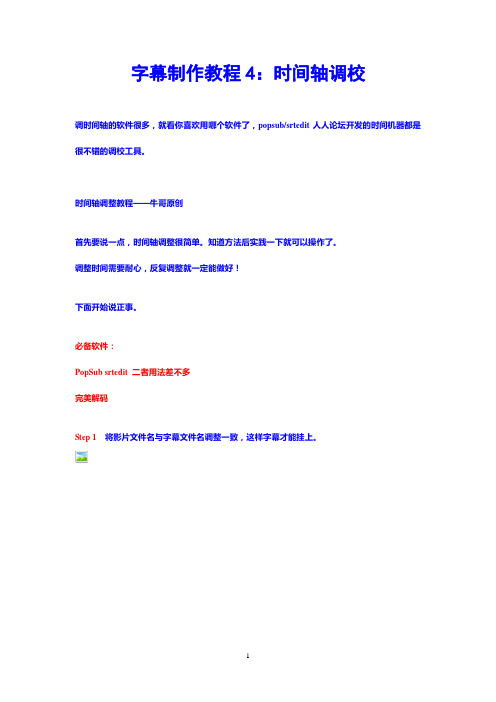
字幕制作教程4:时间轴调校调时间轴的软件很多,就看你喜欢用哪个软件了,popsub/srtedit人人论坛开发的时间机器都是很不错的调校工具。
时间轴调整教程——牛哥原创首先要说一点,时间轴调整很简单。
知道方法后实践一下就可以操作了。
调整时间需要耐心,反复调整就一定能做好!下面开始说正事。
必备软件:PopSub srtedit 二者用法差不多完美解码Step 1将影片文件名与字幕文件名调整一致,这样字幕才能挂上。
1.jpg[url=/viewthread.php?tid=309631&pid=2730756&page=1&extra=pag e%3D1#]迅雷专用链!使用迅雷下载[/url] (38.91 KB)2008-3-24 13:00Step 2用暴风影音打开影片。
打开PopSub软件,将字幕文件拖入软件窗口。
2.jpg[url=/viewthread.php?tid=309631&pid=2730756&page=1&extra=pag e%3D1#]迅雷专用链!使用迅雷下载[/url] (154.28 KB)2008-3-24 13:00Step 3开始调整。
片子里的第一句大约是从0秒开始,这里是49秒,显然不对。
3.jpg[url=/viewthread.php?tid=309631&pid=2730756&page=1&extr a=page%3D1#]迅雷专用链!使用迅雷下载[/url] (41.24 KB)2008-3-24 13:00我们把字幕全部选中。
4.jpg[url=/viewthread.php?tid=309631&pid=2730756&page=1&extra=pag e%3D1#]迅雷专用链!使用迅雷下载[/url] (181.69 KB)2008-3-24 13:07Step 4点击右键,选“平移时间轴”5.jpg2008-3-24 13:07弹出窗口中,+号表示时间后移,-号表示时间前移。
快速上手,使用POPSUB制作时间轴[基础教程][新手同样适用]
![快速上手,使用POPSUB制作时间轴[基础教程][新手同样适用]](https://img.taocdn.com/s3/m/843c46d2ba4cf7ec4afe04a1b0717fd5360cb277.png)
[华盟字幕社教学+个人原创][★快速上手,使用POPSUB制作时间轴★][基础教程][新手同样适用](此文转载请注明原作者z ipw in m ax,出自IT先锋数码社区-华盟字幕社之字幕技术探讨中心(/bbs/)谢谢合作~)最近光忙于字幕组TV动画字幕制作与连载了…很多方面暂时无视中…今天好不容易抽出半天时间来写教程…不容易啊XDP O P SUB是漫游字幕组开发的一个字幕综合处理软件,尤以时间轴处理方面最为强大和方便最新版本是v0.73版,下载地址为h ttp://:8000/files/P opSub_V ers ion0.73.rar绿色软件,解压缩到文件夹里后直接运行pop sub.exe即可(为避免出现一些冲突,解压缩后请先运行文件夹里的unr egist er.bat,再运行register.bat比较好哦)但是,在此之前请保证你的机器里有以下程序(这些程序都能从互联网里轻松找到,去百度搜索这些软件的名称就能找到一堆下载网址):字幕外挂软件:V O BSUB(版本用最新版即可,如果下载下来解压后的不是*.exe安装文件而是vsf ilte r.dll文件,请将它放在C:\WINDOWS\system32\目录下,然后点"开始"-"运行",输入“regsvr32 VSFilt er.dll”确定即可)播放软件:Window s M ediaP layer10(简称WMP10),Window s M ediaP layer C las si c(简称MPC)(虽然说POP S UB里面有内建播放器MPC6.4,但还是把这两个播放软件都在本机上安装好了为妙)Direct X 9.0(如果你的机器里不是最新DX9.0版本,用POPSUB打开动画时很可能会因为错误而打不开,这是某猫(猫猫拳)同学的亲身经历,大家不要重蹈覆辙哦)最后我们还需要视频编码器包,以能让POPS UB的内建播放器播放那些高达120FPS的动画更加顺畅,在此推荐一个视频编码器包下载地址,集成了最新F F DSHOW编码器的:http://www.ogg.c n/Softwa re/view-s oftwa re-205.html以上的软件(自然要包括P OPS UB哦)都搞定了之后,我们就差不多可以开始正式学习了要声明的是:安装POPS UB之后,其安装目录文件家里已经有很详尽的说明文件“readme.rtf”,但担心部分新手看后无所适从,因此特此写出此篇时间轴快速上手的教程,若想进一步挖掘POPS UB的其他方面的更多的功能,请仔细认真阅读read me.rtf文档!========================第一次打开P OPS UB.exe后,程序会要求你输入口令,同时页面右下角会提示你输入同好口令“TONGHA O-F ANS UB”,但请不要输入这个,输入这个密码会在卡拉O K和翻译等的使用中受到限制(虽然今次讲的时间轴不在此范围之列),请改输入re adme.rtf中提供的漫迷口令“POPGO -F ANSUB”。
使用Photoshop制作流动字幕效果的技巧
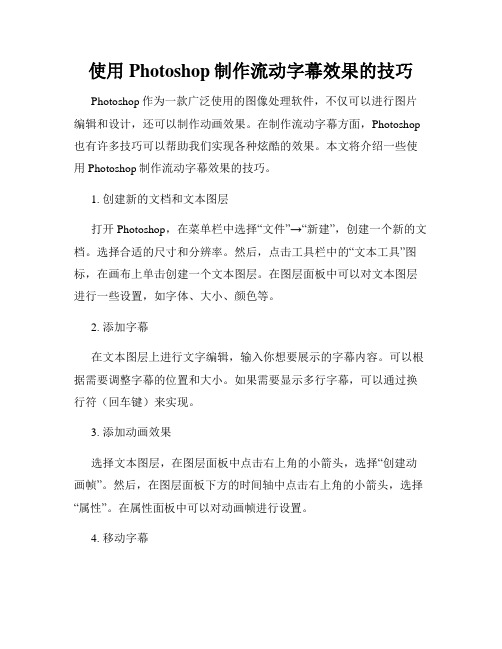
使用Photoshop制作流动字幕效果的技巧Photoshop作为一款广泛使用的图像处理软件,不仅可以进行图片编辑和设计,还可以制作动画效果。
在制作流动字幕方面,Photoshop 也有许多技巧可以帮助我们实现各种炫酷的效果。
本文将介绍一些使用Photoshop制作流动字幕效果的技巧。
1. 创建新的文档和文本图层打开Photoshop,在菜单栏中选择“文件”→“新建”,创建一个新的文档。
选择合适的尺寸和分辨率。
然后,点击工具栏中的“文本工具”图标,在画布上单击创建一个文本图层。
在图层面板中可以对文本图层进行一些设置,如字体、大小、颜色等。
2. 添加字幕在文本图层上进行文字编辑,输入你想要展示的字幕内容。
可以根据需要调整字幕的位置和大小。
如果需要显示多行字幕,可以通过换行符(回车键)来实现。
3. 添加动画效果选择文本图层,在图层面板中点击右上角的小箭头,选择“创建动画帧”。
然后,在图层面板下方的时间轴中点击右上角的小箭头,选择“属性”。
在属性面板中可以对动画帧进行设置。
4. 移动字幕选择第一个关键帧,在画布上将字幕移动到想要的位置。
然后选择下一个关键帧,在画布上再次移动字幕。
依此类推,通过在不同的关键帧上移动字幕,就可以创建流动的效果。
可以在时间轴上调整每个关键帧的显示时间,以控制字幕的速度和流动效果。
5. 添加过渡效果在时间轴中选择两个关键帧之间的空白帧,点击右键选择“帧转换”。
在弹出的对话框中选择合适的过渡效果,如淡入淡出、平滑移动等。
通过添加过渡效果,可以让字幕的流动更加平滑和生动。
6. 导出动画完成字幕的制作后,可以将动画导出为不同格式,如GIF、视频等,以便在其他平台上使用。
在菜单栏中选择“文件”→“导出”→“存储为Web所用格式”,在弹出的对话框中选择导出格式和相关设置,然后点击“保存”即可。
以上就是使用Photoshop制作流动字幕效果的几个简单技巧。
通过运用这些技巧,我们可以轻松创建出各种炫酷的字幕效果,为我们的设计和动画作品增添更多的创意和动感。
字幕制作教程时间轴制作
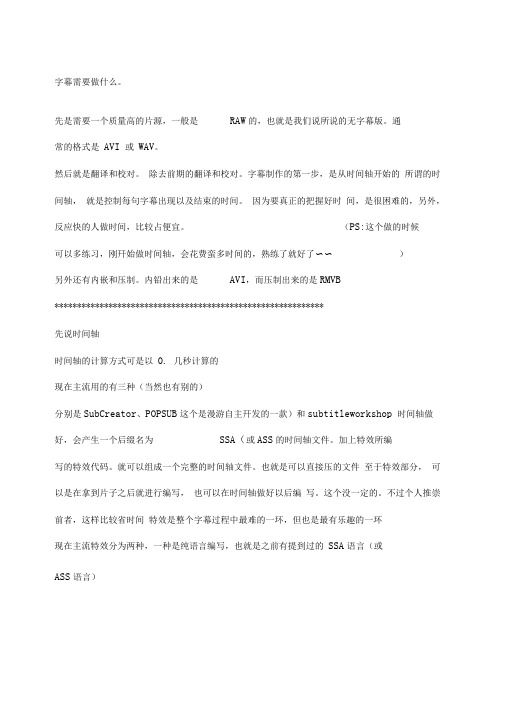
字幕需要做什么。
先是需要一个质量高的片源,一般是RAW的,也就是我们说所说的无字幕版。
通常的格式是AVI 或WAV。
然后就是翻译和校对。
除去前期的翻译和校对。
字幕制作的第一步,是从时间轴开始的所谓的时间轴,就是控制每句字幕出现以及结束的时间。
因为要真正的把握好时间,是很困难的,另外,反应快的人做时间,比较占便宜。
(PS:这个做的时候可以多练习,刚幵始做时间轴,会花费蛮多时间的,熟练了就好了〜〜)另外还有内嵌和压制。
内铅出来的是AVI,而压制出来的是RMVB************************************************************先说时间轴时间轴的计算方式可是以0. 几秒计算的现在主流用的有三种(当然也有别的)分别是SubCreator、POPSUB这个是漫游自主幵发的一款)和subtitleworkshop 时间轴做好,会产生一个后缀名为SSA(或ASS的时间轴文件。
加上特效所编写的特效代码。
就可以组成一个完整的时间轴文件。
也就是可以直接压的文件至于特效部分,可以是在拿到片子之后就进行编写,也可以在时间轴做好以后编写。
这个没一定的。
不过个人推崇前者,这样比较省时间特效是整个字幕过程中最难的一环,但也是最有乐趣的一环现在主流特效分为两种,一种是纯语言编写,也就是之前有提到过的SSA语言(或ASS语言)接下来第二种,就是利用一些辅助软件进行特效处理。
最有名的就是AE 了AE 最强大的功能就是可以把图片加入到特效中。
虽然SSA 语言也可以在代码中写入图片的信息,不过非常复杂并且限制很多不过用了AE,不但可在插入图片,并且可以做出很多特效,比如:闪电、火烧等等(PS:我们国家可是还有AE的等级考试呢)AE 的全称是:AFTER EFFECT*******************************************特效好了,时间轴好了,可以组成一个完整的时间轴文件,也就是说可以进入压制步骤了。
pupsub教程
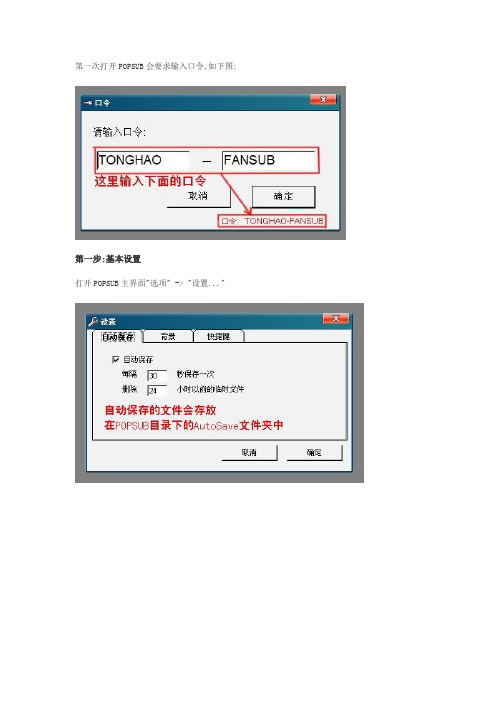
第一次打开POPSUB会要求输入口令,如下图:
第一步:基本设置
打开POPSUB主界面"选项" -> "设置..."
新建一个时间轴,在时间轴上按右键
默认是0.2秒,这个时间可以根据个人的听力反应速度来设置.
第二步,时间轴制作
① 打开翻译文本.先查看一共有多少行然后"全选""复制"
② 在POPSUB里新建时间轴.在"对白"处按住↓键建立行.行数一定要高于翻译文本的行数.
③ 再第一行的对白处按CTRL+V 将翻译复制到时间轴.
④ 保存的文件名需和动画文件名一致.
⑤ 打开无字幕的动画跟着声音对白插入开始时间和结束时间.
听到对白声时"暂停" → "插入开始时间" → "播放" → 对白声结束时"暂停" → "插入结束时间" → "播放" 如此循环...
第三步:字体设置
时间轴做好后点击"字体"按钮或在时间轴部分按右键选择"字体"→"设置字体"即可打开字体设置窗口.
需要注意的是字体的编码格式问题.字体和编码要一致否则动画中字幕的字体不会发生变化..即简体字体需选择简体(134)编码..
字体设置完毕后,保存...。
字幕教程
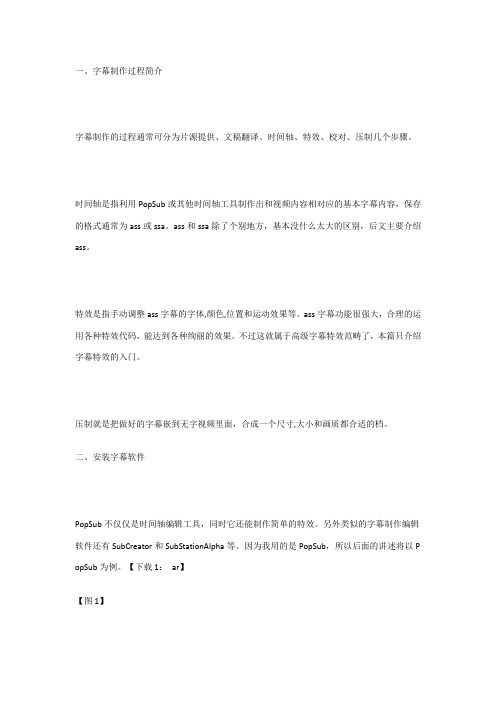
一、字幕制作过程简介字幕制作的过程通常可分为片源提供、文稿翻译、时间轴、特效、校对、压制几个步骤。
时间轴是指利用PopSub或其他时间轴工具制作出和视频内容相对应的基本字幕内容,保存的格式通常为ass或ssa。
ass和ssa除了个别地方,基本没什么太大的区别,后文主要介绍ass。
特效是指手动调整ass字幕的字体,颜色,位置和运动效果等。
ass字幕功能很强大,合理的运用各种特效代码,能达到各种绚丽的效果。
不过这就属于高级字幕特效范畴了,本篇只介绍字幕特效的入门。
压制就是把做好的字幕嵌到无字视频里面,合成一个尺寸,大小和画质都合适的档。
二、安装字幕软件PopSub不仅仅是时间轴编辑工具,同时它还能制作简单的特效。
另外类似的字幕制作编辑软件还有SubCreator和SubStationAlpha等。
因为我用的是PopSub,所以后面的讲述将以P opSub为例。
【下载1:ar】【图1】要正确显示字幕还需要Vobsub,它是一个辅助工具。
另外它的安装有点特殊。
下载VobSub 软件后,解压,双击安装,然后在“开始->运行” 对话框中输入“ regsvr32 ”,按确定后,如果出现下面右边的对话框则说明安装成功了,于是可以开始字幕制作了;但是,如果解压后发现只有和这两个文件,将这两个文件复制到c:\windows\system32 文件夹下,然后再在开始->运行对话框中输入regsvr32 。
按确定后,同样如果出现下面右边的对话框则说明安装成功了,则可以开始字幕制作了。
【图2、图3】三、时间轴的制作时间轴已经单独抽出来做了一个小教程,贴吧里已经发了,这里就不重复了。
四、ass字幕的基本内容及编写ass特效是用txt记事本打开,并手动编写的。
简单的字幕(时间轴)做好后就可以开始进行特效的编辑了。
把做好的ass字幕改为和片源相同的文件名,用记事本打开,内容显示如图。
【图7】用PopSub重新打开片源(一定要重新打开,不然看不到效果),已经可以看到ass字幕最初的效果了。
Popsub字幕软件说明

TIMING_COL_LIST_902 = 从下到上滚动
TIMING_COL_LIST_903 = 从上到下滚动
TIMING_COL_LIST_904 = 从右到左滚动
TIMING_COL_LIST_905 = 从左到右滚动
TIMING_COL_TITLE_A00 = 开始点
TIMING_COL_TITLE_500 = 说话人
TIMING_COL_TITLE_600 = 左留空
TIMING_COL_TITLE_700 = 右留空
TIMING_COL_TITLE_800 = 垂直留空
TIMING_COL_TITLE_900 = 效果
TIMING_COL_LIST_900 = 普通对白
TIMING_BUTTON_TIP_G00 = 监视剪贴板模式
TIMING_BUTTON_CAPTION_100 = 插入时间点
TIMING_COL_TITLE_100 = 层次
TIMING_COL_TITLE_200 = 开始时间
TIMING_COL_TITLE_300 = 结束时间
TIMING_COL_TITLE_400 = 字体
PREVIEW_BUTTON_TIP_101 = 预览模式
PREVIEW_BUTTON_TIP_102 = 时间轴
PREVIEW_BUTTON_TIP_103 = 卡拉OK
PREVIEW_BUTTON_TIP_104 = 效果
PREVIEW_BUTTON_TIP_105 = 更新字幕(F5)
TIMING_BUTTON_MENU_200 = ASS格式(Ctrl+S)
学会使用电脑字幕制作软件

学会使用电脑字幕制作软件字幕是电影、电视节目和视频中不可或缺的一部分,它不仅可以提供准确的对白内容,还可以提升观众的观影体验。
如今,随着电脑字幕制作软件的出现,我们可以轻松地创建自己的字幕,并将其应用于个人或商业项目中。
本文将向您介绍几款常用的电脑字幕制作软件和它们的基本操作方法。
一、Aegisub软件简介及基本使用方法Aegisub是一款功能强大且免费的字幕编辑软件,它支持多种格式的字幕导入和导出,并提供丰富的字幕效果和编辑功能。
下面是使用Aegisub制作字幕的基本步骤:1. 导入视频:打开Aegisub软件,选择“文件”菜单,然后点击“导入视频”选项。
在弹出的对话框中选择需要制作字幕的视频文件。
2. 创建字幕:在Aegisub的主界面上方的菜单栏中选择“字幕”选项,然后点击“新建字幕”来创建新的字幕。
在字幕编辑窗口中,您可以输入对白内容,并进行字体、颜色、大小等字幕效果的设置。
3. 同步字幕:在字幕编辑窗口中选中某一行字幕,然后在播放器窗口中找到相应的时间点,点击播放器窗口上方的“开始同步”按钮,让字幕与视频同步。
4. 导出字幕:在Aegisub的主界面上方的菜单栏中选择“字幕”选项,然后点击“导出字幕”来选择导出字幕的格式和保存路径。
二、Subtitle Edit软件简介及基本使用方法Subtitle Edit是一款简单易用的字幕编辑软件,它支持多种格式的字幕导入和导出,并提供丰富的字幕编辑和调整功能。
下面是使用Subtitle Edit制作字幕的基本步骤:1. 导入视频:打开Subtitle Edit软件,选择“文件”菜单,然后点击“导入”选项。
在弹出的对话框中选择需要制作字幕的视频文件。
2. 创建字幕:在Subtitle Edit的主界面上方的工具栏中选择“编辑”按钮,然后点击“新建字幕”来创建新的字幕。
在字幕编辑窗口中,您可以输入对白内容,并进行字体、颜色、大小等字幕效果的设置。
3. 调整字幕:在字幕编辑窗口中选中某一行字幕,然后在播放器窗口中找到相应的时间点,点击播放器窗口上方的“开始同步”按钮,让字幕与视频同步。
2-常见字幕格式及常用软件

2-常见字幕格式及常用软件
常见字幕格式
字幕文件有很多种,DVD使用的是图形化的字幕,由引导文件引导,相比这是一种低级的字幕形式,但是毕竟是外挂字幕的里程碑。
SRT和SSA字幕是更高级的字幕形式,这种字幕是文本文件,体积小巧,便于传输,修改方便。
SRT只是带有显示时间和字幕文本的外挂字幕,而SSA除了上述SRT的特点外,最重要的是带有格式化文本的功能,这也是制作特效的基础。
常用软件
工预善其事,必先利其器。
制作字幕就要准备好相应的软件。
SubCreator和POPSUB是两款常用的字幕制作编辑软件。
POPSUB软件由漫游字幕组(一个很有名的字幕制作组)开发,对新手比较适合,所以我们选POPSUB来教学。
秉乘简单易上手的原则,此系列文档中均采用新手容易接受的软件来教学。
特效软件:Aegisub(特效其实可以自己编写、但作为新手来讲很是不易,所以略过)
嵌入(合并)视频软件:VirtualDubMod。
字幕编辑器的高级功能使用
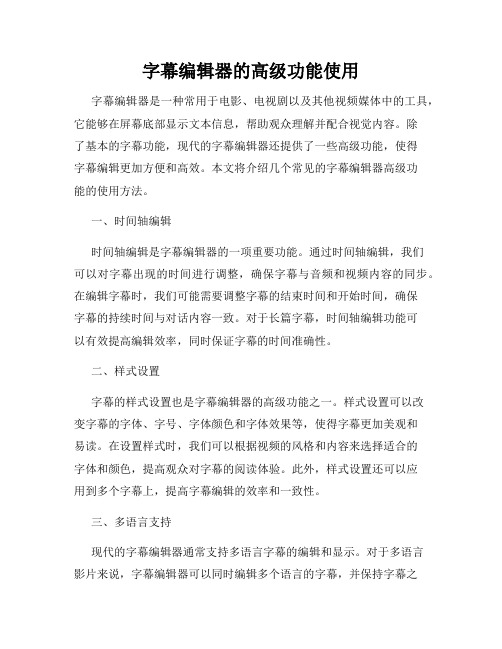
字幕编辑器的高级功能使用字幕编辑器是一种常用于电影、电视剧以及其他视频媒体中的工具,它能够在屏幕底部显示文本信息,帮助观众理解并配合视觉内容。
除了基本的字幕功能,现代的字幕编辑器还提供了一些高级功能,使得字幕编辑更加方便和高效。
本文将介绍几个常见的字幕编辑器高级功能的使用方法。
一、时间轴编辑时间轴编辑是字幕编辑器的一项重要功能。
通过时间轴编辑,我们可以对字幕出现的时间进行调整,确保字幕与音频和视频内容的同步。
在编辑字幕时,我们可能需要调整字幕的结束时间和开始时间,确保字幕的持续时间与对话内容一致。
对于长篇字幕,时间轴编辑功能可以有效提高编辑效率,同时保证字幕的时间准确性。
二、样式设置字幕的样式设置也是字幕编辑器的高级功能之一。
样式设置可以改变字幕的字体、字号、字体颜色和字体效果等,使得字幕更加美观和易读。
在设置样式时,我们可以根据视频的风格和内容来选择适合的字体和颜色,提高观众对字幕的阅读体验。
此外,样式设置还可以应用到多个字幕上,提高字幕编辑的效率和一致性。
三、多语言支持现代的字幕编辑器通常支持多语言字幕的编辑和显示。
对于多语言影片来说,字幕编辑器可以同时编辑多个语言的字幕,并保持字幕之间的同步。
在字幕编辑时,我们可以选择需要编辑的语言,并在同一界面上进行编辑。
这样,不仅减少了切换界面的操作,而且确保了多语言字幕的一致性和准确性。
四、音频波形显示音频波形显示是一项在字幕编辑过程中非常有用的高级功能。
通过显示音频波形,我们可以准确地判断对话的起止点,进而优化字幕的时间设置。
在编辑字幕时,我们可以将音频波形与字幕同时显示在屏幕上,通过观察音频波形的起伏,准确判断对话开始和结束的时刻,提高字幕的时间准确性。
五、协同编辑对于大型制作团队来说,协同编辑是字幕编辑器的重要功能之一。
字幕编辑器通常支持多用户同时编辑字幕,可以实时同步各个用户的编辑内容,并提供注释和讨论功能,方便团队成员之间的沟通和协作。
协同编辑功能提高了团队的工作效率,减少了沟通成本,保证了字幕编辑的准确性和一致性。
PopSUB工具使用(时间轴)

PopSUB工具使用(时间轴)查看文章[字幕教程][时间轴篇]POPSUB时间轴制作初级教程2008-04-20 18:02POPSUB是目前最主流动画字幕制作软件,操作简单,功能强大!目前有0.74稳定版和0.75测试版两种。
其实在软件内已经有详细的介绍了,不过没图,我就针对时间轴来讲讲如何使用POPSUB吧!软件下载:Popsub 0.74 稳定版Popsub 0.75 测试版时间轴教程:第一次打开会出现一个叫“口令”的窗口在里面输入漫游口令:POPGO-FANSUB同好口令:TONGHAO-FANSUB的其中一个就可以了(通常我会输入漫游口令,听说会比同好口令多一些功能)现在打来“选项”中的“设置”其他全部默认,也可以自己调节,但在“快捷键”设置中一定要设置“插入时间点”(下面以F2为例)下面要准备一个翻译稿,要注意的是翻译里的一句话要起一行,不能一行连几句,通常翻译稿用文本文档(TXT)格式就可以了接着就打开“文件”中的“新建时间轴”点击左上角的“打开文件”选定要做时间轴的翻译稿文件,打开它就看到翻译稿在上面了,现在也知道为什么翻译稿要一行一句了吧下面是最重要的,点击左上角第三个键“另存为”把文件的“时间轴格式”改为“ASS格式时间轴”,存到自己想要存到的目录下文件就变这样了接着在时间轴文件里右键鼠标,设置“反应时间”因为人有一定的反应速度,所以要将插入的时间点提前一点,我个人的设置是开始时间点-0.5秒、结束时间点-0.1秒,大家根据自己的情况设置下面正式开始制作啦,打开“文件”的“打开动画”,如非A VI,WMV,MKV,MPG格式的,请选择“其他”选定自己要做时间轴的视频打开如果觉得页面不好操作,可以打开“窗口”里自己喜欢的排列方式,我的是宽屏显示器所以通常用“垂直排列”这就是“垂直排列”了接着播放视频,现在因为点了“播放”按钮,视频窗口是在最前的,所以无法插入时间所以应该点击时间轴文件窗口,使时间轴窗口最前,这样才能插入时间轴让选择框(黑框)选中要插入时间点地方(通常是第一句话的开始时间带点)接着就是一听到对话开始就按F2(一开始设置好的插入时间点快捷键),一听到对话结束又按一下F2,选择框会自动跳转到下一个单元格,不过如果对话两句之间有几行空隙,就要灵活运用鼠标转移选择框一集对话输入完了后,可以点击时间轴窗口上面第八个按钮“检查时间轴”在窗口内点击“检查”,就可以检查出像一句话的长度太长(会超屏)、重叠时间轴、开始时间大于结束时间、没有时间轴等小错误接着保存,把字幕文件和A VI文件同存在一个文件夹下,把字幕文件的名字改为与AVI文件同名用暴风影音或完美解码播放就可以看到字幕效果了。
制作字幕 Adobe Premiere Pro字幕编辑指南
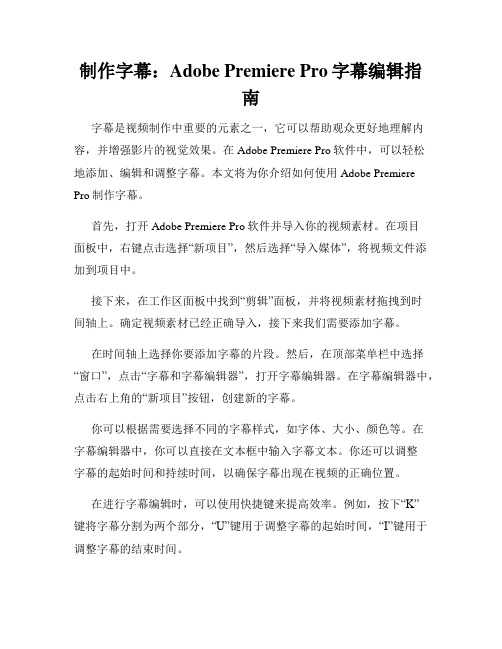
制作字幕:Adobe Premiere Pro字幕编辑指南字幕是视频制作中重要的元素之一,它可以帮助观众更好地理解内容,并增强影片的视觉效果。
在Adobe Premiere Pro软件中,可以轻松地添加、编辑和调整字幕。
本文将为你介绍如何使用Adobe Premiere Pro制作字幕。
首先,打开Adobe Premiere Pro软件并导入你的视频素材。
在项目面板中,右键点击选择“新项目”,然后选择“导入媒体”,将视频文件添加到项目中。
接下来,在工作区面板中找到“剪辑”面板,并将视频素材拖拽到时间轴上。
确定视频素材已经正确导入,接下来我们需要添加字幕。
在时间轴上选择你要添加字幕的片段。
然后,在顶部菜单栏中选择“窗口”,点击“字幕和字幕编辑器”,打开字幕编辑器。
在字幕编辑器中,点击右上角的“新项目”按钮,创建新的字幕。
你可以根据需要选择不同的字幕样式,如字体、大小、颜色等。
在字幕编辑器中,你可以直接在文本框中输入字幕文本。
你还可以调整字幕的起始时间和持续时间,以确保字幕出现在视频的正确位置。
在进行字幕编辑时,可以使用快捷键来提高效率。
例如,按下“K”键将字幕分割为两个部分,“U”键用于调整字幕的起始时间,“I”键用于调整字幕的结束时间。
如果你想添加特殊效果,如阴影或边框,可以在“效果控制”面板中进行设置。
通过调整不同的参数,你可以为字幕添加各种视觉效果。
一旦你完成字幕的编辑工作,你可以在预览窗口中查看字幕的效果。
如果需要对字幕进行微调,你可以返回到字幕编辑器中进行修改。
当你满意字幕的效果后,点击字幕编辑器右上角的“导出”按钮,选择导出字幕文件的位置和格式。
Adobe Premiere Pro支持多种字幕文件格式,如SRT、VTT等。
最后,在完成字幕编辑后,你可以将字幕叠加在视频上。
在时间轴中选择字幕层,并将其拖拽到视频层之上。
通过调整字幕层的位置和持续时间,你可以将字幕与视频进行精确的对齐。
通过以上步骤,你可以使用Adobe Premiere Pro轻松地制作和编辑字幕。
视频字幕编辑 Adobe Premiere Pro字幕制作详解
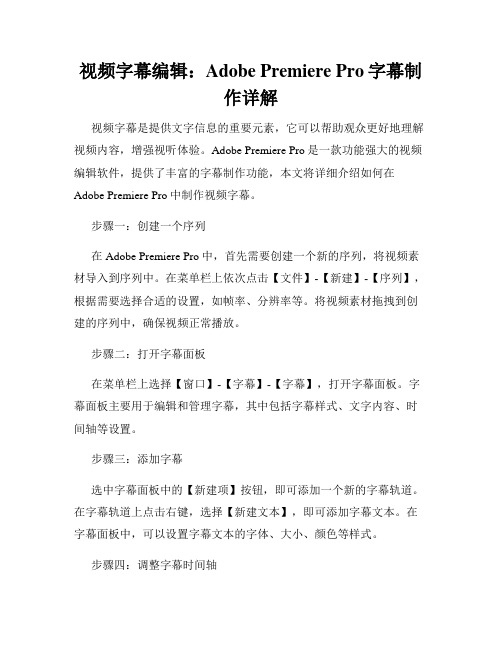
视频字幕编辑:Adobe Premiere Pro字幕制作详解视频字幕是提供文字信息的重要元素,它可以帮助观众更好地理解视频内容,增强视听体验。
Adobe Premiere Pro是一款功能强大的视频编辑软件,提供了丰富的字幕制作功能,本文将详细介绍如何在Adobe Premiere Pro中制作视频字幕。
步骤一:创建一个序列在Adobe Premiere Pro中,首先需要创建一个新的序列,将视频素材导入到序列中。
在菜单栏上依次点击【文件】-【新建】-【序列】,根据需要选择合适的设置,如帧率、分辨率等。
将视频素材拖拽到创建的序列中,确保视频正常播放。
步骤二:打开字幕面板在菜单栏上选择【窗口】-【字幕】-【字幕】,打开字幕面板。
字幕面板主要用于编辑和管理字幕,其中包括字幕样式、文字内容、时间轴等设置。
步骤三:添加字幕选中字幕面板中的【新建项】按钮,即可添加一个新的字幕轨道。
在字幕轨道上点击右键,选择【新建文本】,即可添加字幕文本。
在字幕面板中,可以设置字幕文本的字体、大小、颜色等样式。
步骤四:调整字幕时间轴在字幕轨道上选择一个字幕文本,在时间轴中可以调整字幕的起始时间和结束时间。
通过拖拽字幕文本的起始和结束标记,可以精确地设置字幕出现和消失的时间。
步骤五:调整字幕位置和大小在字幕面板中,可以设置字幕的位置和大小。
选中一个字幕文本,在字幕面板的布局选项中,调整字幕的位置(如中心、左上角等)和大小。
还可以通过拖拽字幕文本在画面上的位置进行微调。
步骤六:编辑字幕样式在字幕面板中,可以设置字幕的样式。
选中一个字幕文本,在字幕面板的样式选项中,调整字幕的背景颜色、边框样式、阴影效果等。
可以根据视频风格和需求进行个性化的设置。
步骤七:导出字幕完成字幕制作后,可以将字幕导出为外部文件,以便在其他平台播放。
在字幕面板中,选择【导出】按钮,选择合适的字幕格式(如SRT、VTT等),保存到指定的位置。
除了以上基本的字幕制作步骤外,Adobe Premiere Pro还提供了其他高级的字幕编辑功能。
- 1、下载文档前请自行甄别文档内容的完整性,平台不提供额外的编辑、内容补充、找答案等附加服务。
- 2、"仅部分预览"的文档,不可在线预览部分如存在完整性等问题,可反馈申请退款(可完整预览的文档不适用该条件!)。
- 3、如文档侵犯您的权益,请联系客服反馈,我们会尽快为您处理(人工客服工作时间:9:00-18:30)。
字幕製作軟件工具一覽+PopSub 时间轴制作2009-05-26 01:48/xiaotai1984/blog/item/ad5db71ecf43e81c4034170d.html[转贴]字幕製作軟件工具一覽==== 時間軸製作類型====Popsub 0.74 穩定版[0.75 測試版]- 漫遊字幕組Kutinasi 開發的時間軸+ 翻譯輔助軟件有部分特效製作功能~ /archives_41.html~ /bbs/showthread.php?threadid=329668Aegisub 1.10beta- 目前貌似最好用的。
反正我只是拿來定\k 時間而已。
~ /~ /wiki/AegisubSubStation Alpha 4.08- 也是骨灰級軟件。
~ /tools?tool=Sub_Station_Alpha SubCreator 1.2.0.117- 火星級軟件沒用過也應該聼過~ /download/SubCreator.htm~ /software/subcreator.html Subtitleworkshop 2.51- [自稱]是功能最好的字幕製作軟件。
嗯~ /tools?tool=Subtitle_Workshop~ /products.php?cat=sw&lang=1cySub 1.4.0- tamcy 開發的php引擎字幕製作軟件允許運用php腳本製作特效自動轉換代碼~/~tamcy/cySub/help-interface.php~/bbs/showthread.php?threadid=286702~/v/3999546/cySub132_withPHP.zip.html Medusa 0.1.2.0- 已經停止開發了。
據説很好用。
~ /projects/medusa~ /files/7852035/medusa_0.1.2.0.rar~ /v/9991232/MEDUSA.exe.htmlChronoSub- Medusa 停止開發后的續作評價據説RP的很~ /projects/medusaSabbu 0.3.0- 同樣停止開發了~ /showthread.php?threadid=89076&highlight=sabbu ~ /wiki/Sabbu~ /projects/sabbu/XombieSub 0.9.44- 沒用過不好評價不過那升級步驟還真麻煩。
~ /anSuber 0.5.5- 主要是srt和sub字幕而已。
ass支援無~ /Soft_Show.asp?SoftID=72~ /Anonymousfansub/AnSuberVisualSubSync 0.94- 另一個用聲頻製作時間軸的軟件~ /download/VisualSubSync.htm~ http://www.geocities.jp/montty_jp/download/vss.htmSubtitleFactory- 評價無。
~ /Mislsub 1.02- 基本没人会用的音频时间轴工具- 已经停止开发~ http://not.available.now/==== 其他輔助類型====火鸟字幕合并器V0.5 Build2006.5.9- 我想最大功能是合併字幕製作雙語字幕貌似~ /redbirdli/archive/2006/05/09/715229.aspxcombo_k 的卡拉ok 特效工具V3B- 好用。
功能還可以加強。
~ /bbs/showthread.php?threadid=427090~ /forum/thread/97/26065/combo_k 的ASS畫圖工具V3B3- 恩。
ASS畫畫的。
不過我用別的方法就是了。
~ /bbs/showthread.php?threadid=404384~ /forum/thread/97/26067/adksj 全名阿達看世界1.51- 圖片取色軟件可以任意拿電腦桌面的圖像顔色數據十进制跟十六进制都有就別問我爲何用這個名字了。
~ /index.htmcolorcaptorssa [ccssa] 0.27- 同樣是取色軟件只能讀BMP格式圖片得到的是16進制ASS BGR代碼~ ShiftSSA 0.1- 能夠整體位移ssa/ass字幕時間的小軟件不過popsub cySub 也有類似功能就是了。
~ Kana Solution's CHViewer 2.0.0.4- 字體讀取軟件查看字體用的~ Color Picker 1.96- 16進制顔色讀取軟件~ crumja's gradient maker- 恩。
就是漸變色字幕生成軟件不過一次只能一行~ 無。
内涵軟件crumja's karaoke helper 0.23- 這個更絕。
就是把\k 轉換\t 的exe指令工具不過很簡單的功能就是了。
還不是很強大~ 無。
同内涵軟件crumja's karaoke timer- 這是讓你把做好的逐字逐行的\k 合併成一句。
沒用過~ 無。
又是内涵軟件字體試衣間FontFittingRoom- 查看字體的。
好用但是不是免費的。
大家努力google吧。
~ /redirect.php?tid=42351&goto=lastpost~ /SubConvertor 1.2A- 轉換srt-ssa srt-srt ssa-srt 的小工具~ /Soft_Show.asp?SoftID=62~ http://dvd.box.sk/index.php?pid=soft&prj=list&tools=subtitle&pol=20 weilai 的Subtitle Builder 卡拉OK字幕生成器0.3.100beta- weilai大的恩。
不知道還有沒有繼續作。
~ /chenbb918/APP-KL/index.htmlSSAT ool 4.3.5.1- 也是特效生成工具據説很BT很強大很牛比。
但是我用不到T_T~ /showthread.php?t=27710~ /AntiAliased/SSATool/SSA&ASS Effect Assistant 0.1.2.1 beta- SSA&ASS Effect Assistant,简称SEA,是为SSA&ASS特效字幕制作的辅助工具,主要功能为对现有代码的修改和再加工,从而简化代码的生成过程。
- by 熊熊*揍敌客~ /bbs/showthread.php?threadid=435828SCOSub v1.3b- 好像是製作staff列表的方便小工具。
- by qiyuwanjia~ /f1_scosubnotepad / wordpad / emeditor / NoteXPad / Ultraedit- 這些都是記事本或者文本編輯軟件。
嗯。
手動最高有些也能寫macro執行類似特效轉換,字幕替換的腳本-_,-~ 這些google都找得到了。
X-Fonter 4.2- 字體整理軟件~ /Convertz 8.02- 中文内碼轉換器。
挺方便的。
~ Adobe After Effect- 說說而已。
我是ASS流的,恩~ 召喚google大神吧。
Adobe Photoshop- 偶爾會用到。
~ 同。
也可以用yahoo精靈Sony Vegas- 近來也有人利用這製作MAD ,當然這類軟件多如牛毛。
就不一一説明了。
~ 這個不便宜。
转自:『漫游』酷论坛@kiasushou==================/xiaotai1984/blog/item/e55674388bd23d2197ddd8ba.htm l[转帖]字幕制作初步之PopSub初级教程POPSUB是目前主流动画字幕制作软件之一..由于是中文截面感觉要比Subcreator等软件要方便一些.针对目前身边的一些朋友对字幕制作有些兴趣,特此本人制作一篇POPSUB初级教程以方便各位参考.由于本人水平有限,文中有不对之处还请各位达人予以指正.本教程只针对字幕制作初学者^_^.第一次打开POPSUB会要求输入口令,如下图:第一步:基本设置打开POPSUB主界面"选项" -> "设置..."新建一个时间轴,在时间轴上按右键默认是0.2秒,这个时间可以根据个人的听力反应速度来设置.第二步,时间轴制作①打开翻译文本.先查看一共有多少行然后"全选""复制"②在POPSUB里新建时间轴.在"对白"处按住↓键建立行.行数一定要高于翻译文本的行数.③再第一行的对白处按CTRL+V 将翻译复制到时间轴.④保存的文件名需和动画文件名一致.⑤打开无字幕的动画跟着声音对白插入开始时间和结束时间.听到对白声时"暂停" → "插入开始时间" → "播放" → 对白声结束时"暂停" → "插入结束时间" → "播放" 如此循环...第三步:字体设置时间轴做好后点击"字体"按钮或在时间轴部分按右键选择"字体"→"设置字体"即可打开字体设置窗口.需要注意的是字体的编码格式问题.字体和编码要一致否则动画中字幕的字体不会发生变化..即简体字体需选择简体(134)编码..字体设置完毕后,保存...好了现在再打开无字幕的动画.看看效果吧..==========================/xiaotai1984/blog/item/543a45e7a9c2832cb9382088.html[转帖]PopSub 时间轴制作进阶教程翻译在字幕制作中的地位举足轻重,时间轴的制作也不可小视翻译的好坏直接影响到观赏者对整本影片的欣赏、理解,一些细节上的翻译以及细致的注释不会让观赏者摸不着头脑。
时间轴与字幕契合的程度直接关系到观众能否完整地、适时地看到字幕,甚至影响到观赏者观看电影的兴致。
所以,时间轴的精确度是相当重要的,粗制滥造极有可能使翻译功亏一篑时间轴的精确度是摆在首位的,速度放在其次。
时间轴制作的工具有很多,像SubCreator、anSuber、Subtitle Workshop、PopSub等都是一些制作时间轴的软件(PopSub似乎很难下到)他们各有千秋,SW的功能过于强大,用来制作时间轴我认为是奢侈了点不过可以用它进行时间轴制作后期的校对工作(也可以用记事本打开字幕进行修改)说到真正地制作时间轴的利器,非PopSub莫属了下面我们从0开始认识这款软件吧0.74版下载链接:/Kaien/PopSub_Version0.74.rar―――――――――――――――――――――――――――――――――――――――――――――首先,从导入字幕开始有大部分拿到时间轴制作者手上的字幕,是已经转成srt格式的字幕,缺少时间轴而有些制作的字幕,只有剧本,也就是txt文本文件,那么我们应该怎么办呢txt剧本处理方法:首先打开popsub,文件-》打开时间轴-》选取字幕剧本剧本一般都是txt文本文档在时间轴格式一栏默认为翻译(无时间轴),我们不需要改动编码默认,也不需要改动按确定即可―――――――――――――――――――――――――――――――――――――――――――――我们来看一下软件的主界面上方是工具栏,介绍几个主要的吧左边第二个,保存,经常得使用中间那个黄色的十字,检查,制作完成时使用可以看见字幕内容中间有空白行这是因为翻译在进行记录是,在txt中的换行所产生的,我们下一步将把它去掉右边是黑框区域的字幕内容,编辑修改拼接等工序都在这里进行这是我们来把字幕保存为srt格式按另存为,左边的时间轴格式选择“srt格式”这是你会看见时间格式出现按确定这时距离转成srt格式还有一步,看下帖―――――――――――――――――――――――――――――――――――――――――――――打开刚才转好的srt格式时间轴按下保存,关闭然后再打开时间轴就发现空字幕的时间轴没了下面介绍一下具体使用先看设置:最主要使用的是插入开始时间轴插入结束时间轴即我所设置的F8 &F9PS:最好把自动保存关了,因为保存是会造成时间滞留现象,导致时间不精确―――――――――――――――――――――――――――――――――――――――――――――下面介绍一下字幕名字命名规则:改名是为了在字幕制作中可以随时自动加载所制作的时间轴,进行现场校对同时方便观众观看―――――――――――――――――――――――――――――――――――――――――――――在制作时间轴之前需要把字幕与avi放在同一目录下打开字幕文件,再打开动画(视频)讲一下基本调校―――――――――――――――――――――――――――――――――――――――――――――时间轴的制作是要不断实践不断摸索的popsub的优点在于慢速播放,提高精确度在按F8、F9的时候,软件已经默认地把你按下按键的时间提前了50ms也就是说,在你听到“Today is the longest day in my life"的第一个单词时,你按下按键,系统默认你在50ms之前就按下了,这样很方便,很精准有时候,一集连续剧同时出了2个甚至3个版本那么这个时候,你已经调好了其中一个版本的那么你就可以用它的平移时间轴功能来完成选定一系列的时间,右键-》平移时间轴(通常的做法是新开一个时间轴文件,选取其中一句重新定向,多定几次,选取平均值时间,与原版本的时间轴进行相减或者相加)时间轴的时间与翻译都可以一列复制粘贴,不用打开记事本一句一句地工作了还可以设置修改标志、疑问标志这些都是popsub所独到的优点,相当棒!―――――――――――――――――――――――――――――――――――――――――――――制作过程中,要说的是1.像一些声音词[sobing][laughing][baby crying]统统去掉2.一些象声词,如Haha、Whoo、Mm等等单独成行的都去掉,因为翻译的时候都不翻的3.在剧本中人物对白的名字都要去掉比如:- Mom:Good Night- Son:Good Night 人名mom和son要删掉其他的还得各位自己摸索一下了时间轴的制作也是博大精深的,欢迎大家跟贴探讨其他的有关事项都请去时间轴板块查看在制作完成后,请各位制作人员在时间轴的最前与最后加上Code:00:00:00,000 --> 00:00:00,000sync: YTET-XXXXXXXX-==/bbs==-这样是为了防止翻译忘记你的名字片头与片尾就交给斑竹去加好了―――――――――――――――――――――――――――――――――――――――――――――最后还要说一下后续工作检查做完时间轴一定要检查校对检查错误会自动到错误的行文字超过设定长度这个错误得用记事本打开或者SW去修改(不过得把srt的编码从unicode改为GBK,SW才能打开)用convertz修改编码字幕一行太长的换成2行,但是绝不能3行popsub在修改字幕以后,保存后,换行(回车符\N)会全部自动删掉所以在做完字幕后,务必用记事本或者SW手工修改,切记!!!或者先用vobsub的subresync把srt转成ass或者ssa去做,换行符会保存,做完之后转成srt。
